Die Hauptadresse deiner Website ist die Domain, die Besucher in der Adresszeile ihres Browsers sehen, wenn sie deine Website besuchen. Mit dieser Adresse bewirbst du deine Website.
In diesem Ratgeber
Um eine Domain als Hauptadresse deiner Website zu verwenden, benötigst du Folgendes:
- Eine registrierte Domain oder eine Domain, die mit WordPress.com verbunden ist.
- Einen kostenpflichtigen WordPress.com-Tarif.
Mit einem kostenpflichtigen WordPress.com-Tarif kannst du eine individuelle Domain als Hauptadresse deiner Website festlegen. Ohne kostenpflichtigen Tarif werden alle individuellen Domains automatisch zu deiner kostenlosen .wordpress.com– oder .wpcomstaging.com-Website-Adresse weitergeleitet.
Befolge diese Schritte, um die Hauptdomain deiner Website auszuwählen:
- Rufe das Dashboard deiner Website auf.
- Navigiere zu Upgrades → Domains (bei Verwendung der Standardansicht) oder Hosting → Domains (bei Verwendung der WP Admin-Ansicht).
- Die Hauptadresse der Website wird oben auf der Seite angegeben. Die Hauptadresse der Website wird auch in der unten stehenden Liste der Domains mit der grünen Beschriftung „Hauptdomain“ angegeben.
- Klicke auf das Dropdown-Menü im Feld „Hauptadresse der Website“ und wähle die Domain aus, die du als Hauptadresse festlegen möchtest.
- Klicke auf den Button „Als Hauptadresse festlegen“.
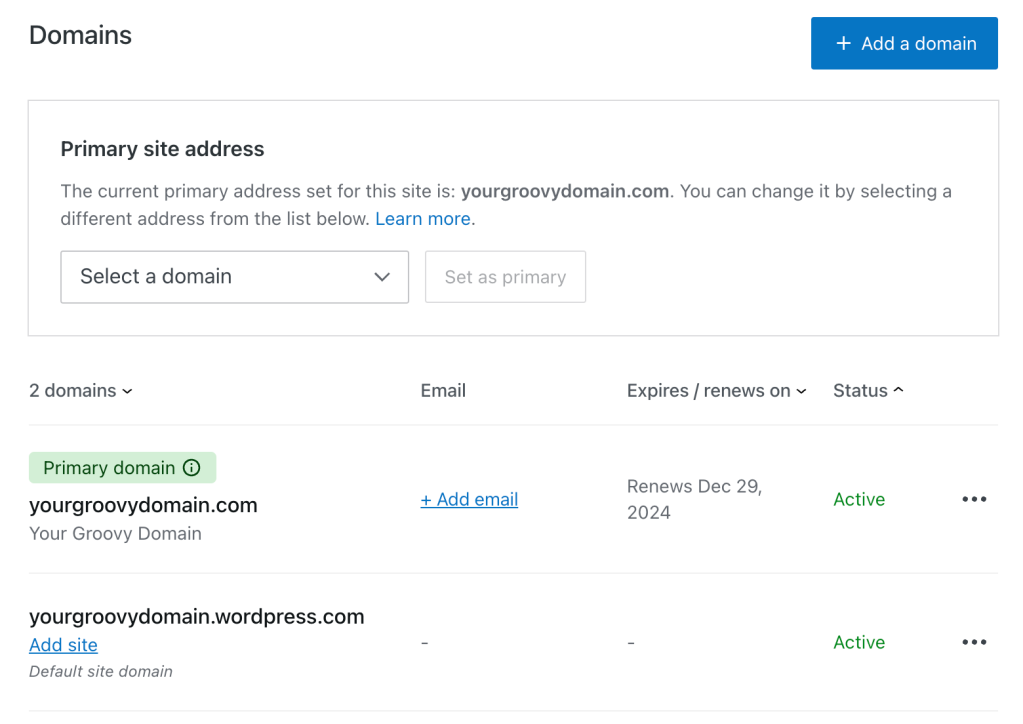
Wenn die Option zum Festlegen deiner Domain als Hauptadresse nicht angezeigt wird, warte, bis deine Domain vollständig aktiviert ist, bevor du sie als Hauptadresse festlegst.
Du kannst in deinem Browser einen neuen Tab öffnen und deine Website aufrufen. In der Adressleiste wird dann die Hauptdomain deiner Website angezeigt.
Wenn die Domain deine Website nicht anzeigt und du vor Kurzem die Nameserver oder DNS geändert hast, musst du warten, bis die Änderungen wirksam werden, bevor du die Domain als Hauptadresse festlegst. DNS-Änderungen können mehrere Stunden dauern (in seltenen Fällen bis zu 72 Stunden).
Wenn du die kostenlose .wordpress.com-Website-Adresse (oder bei Websites mit Plugins .wpcomstaging.com) als Hauptdomain verwenden möchtest, befolge diese Schritte:
- Navigiere im Dashboard deiner Website zu Upgrades → Domains (oder Hosting → Domains bei Verwendung von WP Admin).
- Am Ende des Bildschirms wird dir deine kostenlose Adresse angezeigt, die in allen WordPress.com-Websites enthalten ist. Klicke auf das Dreipunkt-Menü und wähle die Option „Als Hauptadresse der Website festlegen“ aus:

Unter Website-Adresse ändern erfährst du, wie du die kostenlose Website-Adresse bearbeiten kannst.
Deine Website kann mehrere individuelle Domains haben, die auf die gleiche Website verweisen. Du kannst z. B. mehrere Domains hinzufügen, um gängige falsche Schreibweisen deiner Hauptdomain abzudecken, damit Besucher, die sich verschreiben, trotzdem zur richtigen Website gelangen. Eine dieser Domains wird die Hauptadresse der Website und alle anderen Domains leiten Besucher zur Hauptdomain weiter.
Besucher erreichen deine Website über alle Domains, die du zur Website hinzufügst, auch über die kostenlose .wordpress.com– oder .wpcomstaging.com-Adresse. In der Adressleiste des Browsers wird ihnen allerdings immer die Hauptdomain angezeigt.
Über das Dashboard der Website kannst du zur gleichen Website zusätzliche Domains hinzufügen. Gehe zu Upgrades → Domains (oder Hosting → Domains bei Verwendung von WP Admin) und klicke auf den Button „Domain hinzufügen“, um fortzufahren.
Wenn die Domainnamen andere Inhalte anzeigen sollen, erstelle zuerst eine neue Website. Gehe zu https://wordpress.com/start, um in deinem Konto eine neue Website zu erstellen. Hier kannst du einen Tarif auswählen und deine neue Domain hinzufügen. Keine Sorge, wenn du den Domainnamen bereits zu deiner bestehenden Website hinzugefügt hast. Du kannst die Domain an eine neue Website übertragen, nachdem du sie erstellt hast.
Wer eine Website-Adresse wie www.deineabgefahrenedomain.com eingibt, wird zur Nicht-www-Version (d. h. deineabgefahrenedomain.com) weitergeleitet. Es ist nicht möglich, die „www“-Version als die primäre Website-Adresse zu verwenden.
Das ist die bewährte SEO-Praktik, denn Suchmaschinen bevorzugen eine Version der Website-Adresse, die als die kanonische URL festgelegt ist. Zwei URLs (die www- und die Nicht-www-Version) würden als doppelte Inhalte angezeigt werden, was die Suchmaschinen-Rankings deiner Website beeinträchtigen würde. Daher vermeiden wir dieses Risiko, indem wir die Nicht-www-Version deiner Domain priorisieren.
Es ist nicht mehr zeitgemäß, „www“ in eine Domain einzufügen. Webbrowser wie Google Chrome zeigen diesen URL-Bestandteil nicht mehr in der Adressleiste an. Du kannst für deine Website mit „www“ werben, wenn du das möchtest. Wir stellen sicher, dass Besucher deine Website weiterhin mit „www“ erreichen können, indem wir sie immer zur Nicht-www-Version weiterleiten.